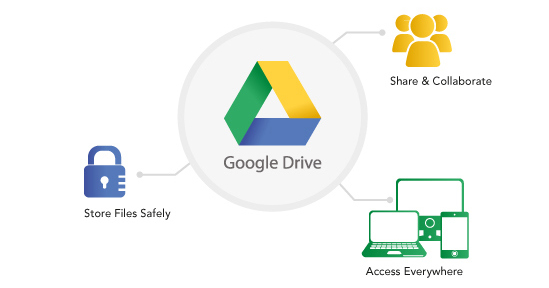شرح كيفية عمل نسخ إحتياطي تلقائي لبيانات التطبيقات على Google Drive
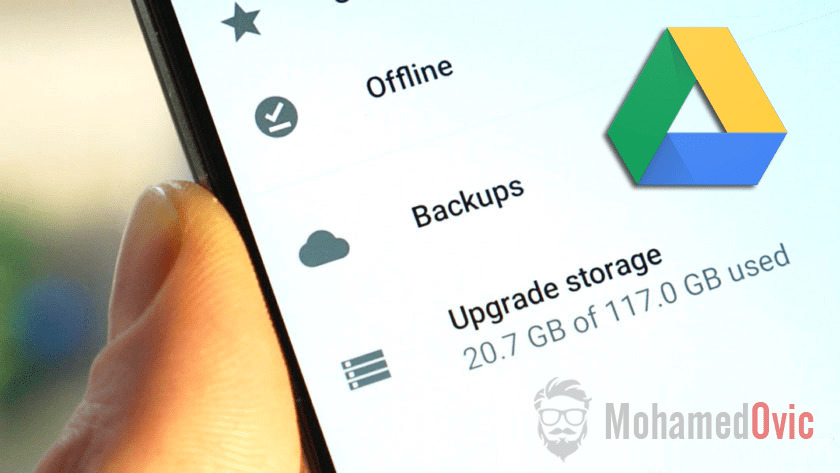
حفظ نسخة إحتياطية لكافة تطبيقات الهاتف هي عملية غاية في الأهمية. إذا ما صادف أنك قد فقدت بعض بيانات التطبيقات من هاتفك من قبل ولم يوجد طريقة لاسترجاعها مرة أخرى، إذًا أنت تعرف ما الذي أتحدث عنه. لذلك، اليوم سنشرح لك تفصيليًا كيف تقوم بحفظ نسخة إحتياطية من بيانات كافة تطبيقات الهاتف وذلك باستخدام تطبيق Google Drive.
حسنًا، سأكون صريح معك، شخصيًا كمحب لكافة خدمات Google بشكل عام، لذلك مُعظم أوقات يومي لا تمر بدون استخدامي للعديد من الخدمات المختلفة والمتوفرة بواسطة Google. ولكن بشكل أكثر تحديدًا، من الخدمات التي استخدمها بشكل متكرر هي خدمة Drive أو التخزين السحابي من Google. ونتيجة لذلك، قد علمت بعض الخدع والأمور المفيدة التي تجعل تطبيق Google Drive أكثر فعالية في استخدامه.
هل كنت تعرف أنه يُمكنك حفظ نسخة إحتياطية كاملة من كامل بيانات تطبيقات الهاتف (App Data) وتركها في حسابك الشخصي بجوجل درايف؟ هل كنت تعرف أن تلك الميزة الرائعة متوفرة فقط منذ صدور تحديث مارشميلو منذ عامين تقريبًا؟ لا تقلق، العديد من الأشخاص أيضًا لا يعرفون أي شئ عن تلك الميزة. لذلك درسنا اليوم يتحدث عن كيفية فعل ذلك تفصيليًا.
تحميل Google Drive
بطبيعة الحال، ستحتاج أولًا إلى تحميل تطبيق Google Drive من الرابط التالي:
كل ما عليك فعله هو تفعيل خيار النسخ الإحتياطي من إعدادات الهاتف. ولتفعل ذلك، يُمكنك التوجه إلى المسار التالي: Settings > Backup and reset > Back up my data. ثم قم بتفعيل ذلك الخيار. يُمكنك أيضًا تفعيل نفس الخيار من خلال تطبيق Google Drive. إذا ما قمت باختيار أن تقوم بتفعيل ميزة النسخ الإحتياطي من خلال التطبيق، ستصل إلى خيارات استرجاع الإعدادات الإفتراضية أيضًا. ولا تنسى تفعيل خيار “Automatic restore” في الأسفل.
يجب أن تلاحظ أيضًا إن إسم الإعدادات المذكورة بالأعلى أو مسارها يُمكن أن تختلف من هاتف لآخر. لذلك أرفقنا لك بالأسفل صورتين مختلفتين من تلك الخيارات. الأولى باستخدام إعدادات هاتف Google Pixel والأخرى باستخدام إعدادات هاتف Samsung Galaxy S8.
هاتف Google Pixel
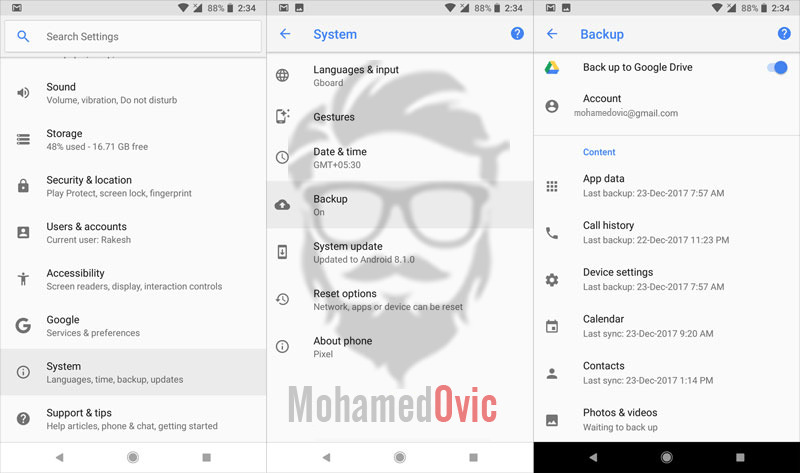
هاتف Samsung Galaxy S8

الآن في كل مرة تقوم بتسجيل الدخول إلى حسابك في Google في أي جهاز مختلف آخر بنظام أندرويد، جميع بيانات التطبيقات سيتم استرجاعها بشكل تلقائي بدون أي تدخل منك.
بم أن بيانات تطبيقاتك على الهاتف تم تخزينها في حسابك بخدمة Google Drive للتخزين السحابي، يُمكنك الولوج إليهم في أي وقت تريده. وحتى تعرف أي التطبيقات التي تم عمل نسخ إحتياطي لبياناتها بتطبيق Google Drive، إسحب قائمة التطبيق من الجهة اليُمنى، واضغط على backup. هنا ستجد جميع الاجهزة التي تم عمل نسخة إحتياطية لبيانات تطبيقاتها. قم باختيار أي جهاز منهم لترى أي التطبيقات تم نسخ بياناتها.
كيف تعمل تلك الخاصية؟
بيانات التطبيقات يتم نسخها إحتياطيًا بشكل تلقائي عندما تقوم بشحن هاتفك، ويكون بالطبع متصل بشبكة Wi-Fi، ولم تستخدمه وبقى الهاتف في وضع الاستعداد لساعة على الأقل.
إذا كنت تقوم بشحن هاتفك ليلًا مثل العديد من المستخدمين، إذًا لن يعمل Google Drive على النسخ الإحتياطي لبيانات التطبيقات إلا عندما تقوم بشحنه ليلًا وبالطبع يكون متصل بشبكة الإنترنت المنزلي.
ما هي البيانات التي يتم عمل نسخة إحتياطية لها؟
على الأرجح أنك تتسائل ما هي تحديدًا البيانات التي يتم نسخها إحتياطيًا من تطبيقات الهاتف، حسنًا ذلك يعتمد كليًا على مُطور التطبيق. مُبرمج كل تطبيق يمتلك التحكم الكلي في التطبيق إذا ما تحدثنا عن البيانات المتاح نسخها إحتياطيًا منه، وما هي البيانات التي يسمح لك بحفظها نسخة منها. في حالة أن مُطور التطبيق لم يقوم بتحديد ذلك، إذًا جميع بيانات التطبيق ستم حفظها. ومع ذلك، هذه الميزة تعمل فقط مع التطبيقات التي تستخدم الإصدارات الأحدث من مكتبات Google البرمجية أو Google API. شيئًا آخر يجب ملاحظته وهو أن كل تطبيق له مساحة لحفظ النسخة الإحتياطية 25 ميجابايت كحد أقصى ولا يؤثر ذلك على السعة التخزينية الكلية الخاصة بحسابك على Google Drive.
على الرغم من ذلك، يجب أن تعرف أيضًا أن تلك الميزة لا تقوم بنسخ إحتياطي للألعاب. وإذا أردت أن تقوم بحفظ بيانات ألعاب هاتفك، سيتوجب عليك استخدام خدمة Google Play Games.